Po zalogowaniu na koncie w portalu Autodesk Account można zmienić rozdzielczość obrazów map, ich zakres, dostosować ich nieprzezroczystość lub zaktualizować je do najnowszej wersji dostępnej w usłudze map online.
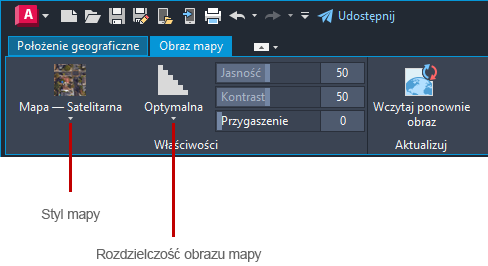
Zmiana rozdzielczości obrazu mapy
- Kliknij obramowanie obrazu mapy. Zostanie wyświetlona kontekstowa karta wstążki Obraz mapy.
- Kliknij kolejno

 . Wyszukiwanie
. Wyszukiwanie
- Z menu rozwijanego Rozdzielczość obrazu mapy wybierz żądaną rozdzielczość.
Zmiana stylu obrazu mapy
- Kliknij obramowanie obrazu mapy. Zostanie wyświetlona kontekstowa karta wstążki Obraz mapy.
- Kliknij kolejno

 . Wyszukiwanie
. Wyszukiwanie
- Z menu rozwijanego Styl mapy wybierz żądany styl.
Aktualizacja obrazu mapy
- Kliknij obramowanie obrazu mapy. Zostanie wyświetlona kontekstowa karta wstążki Obraz mapy.
- Kliknij kolejno

 . Wyszukiwanie
. Wyszukiwanie
- Jeśli chcesz zresetować rozdzielczości obrazu mapy na optymalną do wyświetlania na ekranie, kliknij przycisk Optymalizuj i wczytaj ponownie. Jeśli nie chcesz resetować, kliknij tylko przycisk Wczytaj ponownie.
Poprawianie widoczności geometrii rysunku na tle obrazu mapy
- Kliknij obramowanie obrazu mapy. Zostanie wyświetlona kontekstowa karta wstążki Obraz mapy.
- W panelu Właściwości zmieniaj wartości ustawień Jasność, Kontrast i Przyciemnienie, aż geometria rysunku stanie się wyraźnie widoczna na obrazie mapy.
Powiększanie lub zmniejszanie zakresu obrazu mapy
- Kliknij obramowanie obrazu mapy. Wokół obramowania zostaną wyświetlone uchwyty.
- Przeciągając uchwyt narożnika, zmień rozmiar obramowania obrazu mapy. W obrazie mapy zostaną ponownie wczytane dane obrazu z usługi map online i wypełnią obszar wewnątrz obramowania obrazu mapy.